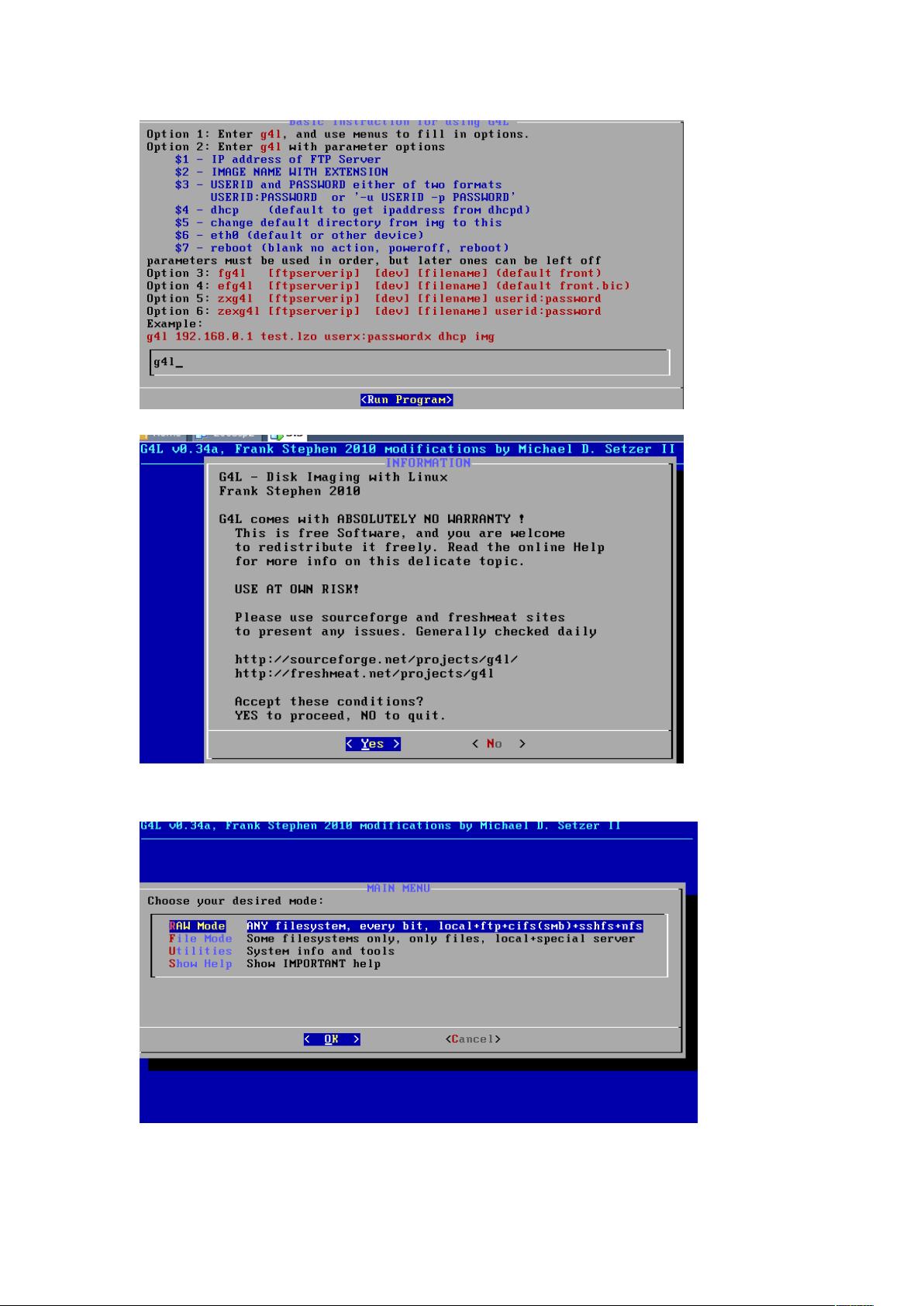Linux全盘克隆:使用G4L进行系统备份
"本文介绍了如何使用G4L (Ghost for Linux) 进行Linux全盘克隆,作为替代Windows系统中Ghost工具的选择。G4L是一个免费且支持多种硬件和文件系统的硬盘及分区克隆工具,能够处理大文件并支持通过FTP进行备份和还原。在克隆过程中,文章详细描述了每一步的图形界面操作,包括从G4L的ISO镜像启动、选择RAW模式、使用Click’n’Clone功能以及区分源磁盘和目标磁盘的方法。"
在Linux系统中,由于Ghost工具对某些高级文件系统不支持以及版权问题,因此需要寻找替代方案。G4L作为Ghost的Linux版本,提供了类似的功能,能够有效地进行全盘克隆和备份。G4L支持各种文件系统,包括ext2、ext3、reiserfs和xfs等,同时其内建的kernel兼容ATA、SATA和SCSI磁盘,支持常见的网络接口,便于通过网络进行数据传输。
使用G4L进行全盘克隆的过程主要包括以下步骤:
1. **创建启动媒体**:将G4L的ISO镜像刻录到光盘或者制作成USB启动盘。
2. **引导系统**:使用刻录好的光盘或USB设备引导Linux服务器。
3. **启动G4L**:在启动菜单中选择相应的选项进入G4L程序。
4. **选择操作模式**:进入后选择RAW Mode,以进行无损的全盘克隆。
5. **点击克隆(Click’n’Clone)**:选择此功能开始克隆过程。
6. **选择源磁盘和目标磁盘**:在列出的硬盘中,通过空格键选中源磁盘(母盘)和目标磁盘(备份盘)。如果无法区分,可以开启分区克隆模式进一步识别。
7. **开始克隆**:确认设置无误后,执行克隆操作。
G4L的一个显著特点是,它可以将生成的镜像文件进行压缩,并且支持在本地磁盘或通过FTP服务器进行存储。如果遇到单个文件大小限制,G4L会自动分割镜像文件。这使得备份和恢复过程更加灵活,尤其适用于需要远程备份的场景。
此外,对于不同类型的硬盘,如sda和sdb,G4L能够智能地识别并允许用户选择要克隆的源磁盘。在分区克隆模式下,用户可以更精确地指定要复制的分区,确保不会混淆源和目标硬盘。
G4L是Linux系统备份的重要工具,它提供了一种可靠且用户友好的方式来保护系统数据,确保在需要时能够快速恢复。通过熟练掌握G4L的使用方法,Linux系统管理员可以更好地管理和维护他们的服务器环境。
点击了解资源详情
2022-02-03 上传
2023-04-12 上传
2020-07-06 上传
c517958924
- 粉丝: 0
- 资源: 1
最新资源
- Angular实现MarcHayek简历展示应用教程
- Crossbow Spot最新更新 - 获取Chrome扩展新闻
- 量子管道网络优化与Python实现
- Debian系统中APT缓存维护工具的使用方法与实践
- Python模块AccessControl的Windows64位安装文件介绍
- 掌握最新*** Fisher资讯,使用Google Chrome扩展
- Ember应用程序开发流程与环境配置指南
- EZPCOpenSDK_v5.1.2_build***版本更新详情
- Postcode-Finder:利用JavaScript和Google Geocode API实现
- AWS商业交易监控器:航线行为分析与营销策略制定
- AccessControl-4.0b6压缩包详细使用教程
- Python编程实践与技巧汇总
- 使用Sikuli和Python打造颜色求解器项目
- .Net基础视频教程:掌握GDI绘图技术
- 深入理解数据结构与JavaScript实践项目
- 双子座在线裁判系统:提高编程竞赛效率